Wi-Fi Platsundersökning, Analys, Felsökning finns till MacBook (macOS 11+) eller vilken bärbar dator som helst (Windows 7/8/10/11) med en standard 802.11a/b/g/n/ac/ax trådlös nätverksadapter.
Hur man fixar en svag WiFi-signal — Lätta lösningar
Kämpar du med svag WiFi-signal? Lär dig hur du förbättrar ditt trådlösa nätverk med enkla tips och NetSpot-verktyg. Förbättra täckningen och fixa döda zoner idag.
Styrkan på ditt WiFi kan vara lika oförutsägbar som kustväder. Om du upplever svaga WiFi-signaler, skynda dig inte att spendera pengar än — det finns flera praktiska åtgärder att prova först. Låt oss utforska hur man diagnostiserar och åtgärdar vanliga WiFi-problem steg för steg.
1. Kontrollera din nuvarande WiFi-situation
Starta om din nätverksutrustning
Innan du börjar ringa samtal, börja med lite felsökning av WiFi. Börja med det äldsta tricket i boken — stäng av allt. Det inkluderar din dator, mobil/internet-telefon, koppla ur din router och modem — och vänta i cirka 30 sekunder.
Sätt på en enhet i taget och kontrollera WiFi-signalen på varje enhet. Om WiFi-signalen börjar försvagas när du sätter på en ny enhet, kör du helt enkelt för många enheter samtidigt och bör antingen använda färre enheter eller investera i ny signalförstärkande utrustning.
Utför WiFi-hastighetstester
Det är viktigt att skilja på problem med din WiFi-signal och problem med din internetleverantör (ISP).
Du förstår, de är två olika saker. Ditt modem länkar din internetanslutning från tjänsteleverantörer som Verizon eller Comcast och din router distribuerar signalen i ditt hem. Ofta är de sammanflätade i samma box och hyrs vanligtvis av husägaren från deras ISP (internetleverantör).
För att testa hastigheten på ditt WiFi gör detta:
- Stå bredvid din router och gå till speedtest.net. Utför flera tester och notera dina genomsnittliga nedladdnings- och uppladdningshastigheter.

- Flytta till området med svagast WiFi-signal och upprepa testet.
Om hastigheten minskar drastiskt på avstånd, är problemet relaterat till ditt WiFi-nätverk. Om hastigheterna är konsekvent långsamma överallt, är det troligtvis din internetleverantör som är problemet.
En bra hastighet är minst 10 megabit per sekund (mbps) och 5 mbps för att tillgodose HD-streaming och videokonferenser. Ju fler människor och enheter desto fler mbps WiFi-hastighet kommer du att behöva. En familj som alla använder WiFi kanske vill fördubbla eller till och med tredubbla en standard WiFi-hastighet.
Kontrollera dina kablar och anslutningar
Skadade kablar, lösa anslutningar eller utslitna splitters kan allvarligt påverka din internetkvalitet. Undersök alla synliga kablar för att identifiera tecken på slitage och ersätt dem vid behov. Välj högkvalitativa, premium koaxialkablar som är klassade för dataöverföring på 5-1000 MHz.
2. Optimera placeringen av din router
Flytta din router
Routrar gör generellt ingenting för estetik i ett rum. Bland en kuraterad, vackert designad miljö, är en svart låda med blinkande lampor och antenner som sticker upp inte särskilt snyggt. Men om du har gömt din router i ett skåp någonstans, kan det vara orsaken till din svaga WiFi-signal.
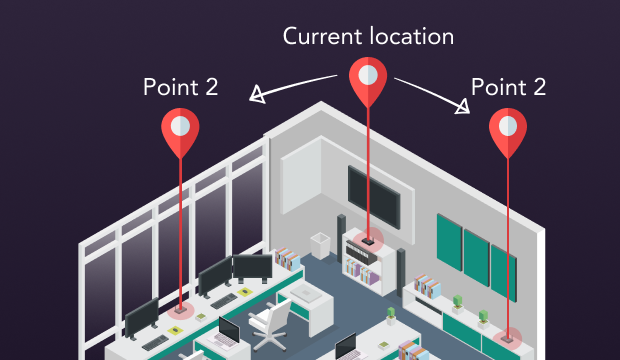
Att placera din router i ett öppet område — högre snarare än lägre, tänk hyllor och övre våningar i ett centralt läge — kan vara den enklaste lösningen av alla för att hitta hur du förbättrar en svag WiFi-signal.
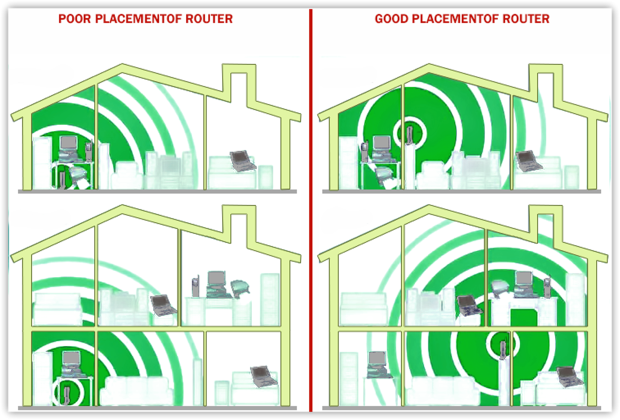
WiFi-problem i äldre hem
Om ditt hus byggdes när väggar var gjorda för att hålla, är chansen stor att du stött på svag WiFi-signal eller bara rent ut sagt dålig WiFi på vissa ställen. Tjockt tegel, gips och gamla byggmaterial trivs inte bra med trådlösa signaler – de blockerar dem som en charm.
Ett sätt att arbeta runt detta är att placera några WiFi-förlängare i problemområdena. Nej, de kommer inte att göra din internet snabbare, men de kan hjälpa dig att få en mer stabil anslutning där din signal fortsätter att brytas.


3. Åtgärda WiFi-interferens och kanalfel
Om du har följt alla ovan nämnda steg och fortfarande upplever dålig WiFi, kanske du slutligen vill kolla in din signal-brus-förhållande. En vad? Olika elektroniska enheter som mikrovågsugnar, TV-apparater, kylskåp och även andra WiFi-nätverk kan störa din signal.
Använd en WiFi-analysapp som NetSpot. Med den kan du enkelt visualisera din nätverksmiljö och gräva in i mätvärden som Signal-brus-förhållande. Appen låter dig analysera WiFi-störningar i detalj och hjälper dig att förstå var bruset kommer ifrån och hur det påverkar nätverkets prestanda.
NetSpot inkluderar till och med en dedikerad visualisering kallad “Signal-to-noise ratio”, som tydligt visar hur ren eller brusig din miljö är — så du behöver inte bara gissa.

Det är ett praktiskt sätt att fastställa problemområden och lista ut vad som påverkar din signal negativt.
Om du är seriös med att förbättra ditt WiFi, fokusera inte bara på signalstyrkan — Signal till Brus-förhållandet och vad du kan göra åt det kan vara den saknade biten du inte tittat på än.
Välj Rätt Frekvensband och Kanal
En annan vanlig orsak till svaga Wi-Fi-signaler är kanalstörningar — och det går ofta obemärkt förbi. Även om din router stödjer flera band kan det faktiska frekvens- och kanalsvalet göra stor skillnad.
Moderna routrar stödjer vanligtvis dual- eller tri-band setup — 2,4 GHz, 5 GHz och till och med 6 GHz (WiFi 6E). Medan 2,4 GHz erbjuder bättre räckvidd är det långsammare och mer mottagligt för störningar. 5 GHz-bandet ger dig högre hastighet men kortare räckvidd, och 6 GHz är det renaste och snabbaste om dina enheter stödjer det.
Men att välja rätt band är bara halva striden — den specifika kanalen du använder spelar också roll. Om dina grannar är på samma kanal kommer störningar att dra ner din anslutning.
För att åtgärda detta, försök skanna din omgivning med en Wi-Fi-analysator.

NetSpots inspektionsläge, till exempel, visar tydligt ett visuellt diagram över kanalöverlappning, vilket gör det lättare att välja den minst trånga kanalen och välja den mest effektiva för din installation.
4. Uppgradera din WiFi-utrustning och inställningar
Uppdatera din routers firmware
Många av oss trycker på ”senare” på uppmaningar om firmwareuppdateringar eftersom det låter alldeles för tekniskt. I verkligheten kan en enkel uppdatering ge ditt Wi-Fi en rejäl uppgradering, speciellt om du har problem med dåligt Wi-Fi eller svag signal. De flesta moderna routrar låter dig uppdatera direkt genom deras inställningar, så det tar inte mycket tid.

Ny firmware löser ofta irriterande buggar, förstärker säkerheten och optimerar prestandan över flera enheter samtidigt. Du kommer att märka fördelarna särskilt på dual- och tri-band-routrar, där uppdaterad firmware hjälper till att balansera belastningen och förbättra Wi-Fi-täckningen. Ja, det är lätt att känna sig lat inför en fem-minuters uppdatering, men skillnaden efteråt kan verkligen vara värt det.
Säkra Ditt Nätverk
“Min Wifi-signal är svag och jag är den enda i huset. Hur är det möjligt?” Detta är ett vanligare scenario än du kanske tror. Om du inte vill att dina grannar och parkerade bilar ska mata (och möjligen stjäla värdefull information) från ditt WiFi och sakta ner det, lösenordsskydda din router.

Åtminstone får kaféer dig att köpa deras kaffe i utbyte mot gratis Wifi.
Skaffa en ny router
Om du använder en äldre router som körs på 2,4 GHz så simmar din WiFi-signal genom sirap för att nå dig. Även om du kör en äldre router på 5 GHz kommer din signal inte att kunna resa genom väggar. Om du desperat vill veta hur du fixar en låg WiFi-signal kan det vara en bra idé att börja med en nyare router som kan växla dig till den tjänst som optimerar dina behov.
Överväg att uppgradera till en nyare dual-band (2,4 GHz/5 GHz) eller till och med tri-band (2,4 GHz/5 GHz/6 GHz) router. Moderna routrar stödjer inte bara snabbare hastigheter utan hanterar också flera enheter effektivare.

Även om nyare routrar tenderar att uppgradera sig automatiskt, behöver äldre routrar sin programvara uppgraderad manuellt för att sluta sända en svag WiFi-signal. Om du har flera familjemedlemmar som använder WiFi samtidigt, kanske du vill överväga en smart router med lång räckvidd som Nighthawk, som skryter med sin förmåga att tillhandahålla WiFi till upp till 45 enheter samtidigt över 280 kvadratmeter.
Investera i mesh
Mesh-system är som små WiFi-booster-satelliter som sänder underbara signaler över hela huset, istället för att förlita sig på en enhet för att göra allt arbete. Din modem ansluts till en av dessa och resten ansluts trådlöst.

Det finns många att välja mellan, inklusive Amazons Eero, Google WiFi och Netgears Orbi.
5. Kontrollera och optimera din internettjänst
Efter att ha kopplat ur och kopplat in din router och modem igen, är de flesta människors nästa spontana reaktion att ringa sin ISP. Efter att du har provat alla ytterligare steg som nämns ovan och gjort ditt bästa för att felsöka WiFi-störningar, kan det faktiskt slutligen vara dags att dela dina bekymmer med din ISP.


Slutsats
Vår värld har förändrats sedan introduktionen av Wifi. Det har bidragit enormt till vår förmåga att arbeta och strömma på distans, från nästan var som helst i världen. Men, likt all teknologi skapad av människan, är det bristfälligt och när det hackar — särskilt på grund av dålig WiFi-prestanda eller en svag WiFi-signal — kan det kännas som att hela vår värld har rasat samman.
Långsamma anslutningar, slumpmässiga avbrott eller dålig täckning i vissa rum är alla tecken på att något inte står rätt till med ditt nätverksupplägg. Oroa dig inte! Genom att följa de grundläggande felsökningstipsen här, kan du kanske lösa dina problem. Ibland handlar det bara om routerplacering, störningar eller överbelastade kanaler som orsakar instabilt WiFi.
Om dessa inte gör jobbet, kan de bästa apparna för WiFi-felsökning hjälpa dig att surfa, strömma och posta med ljusets hastighet. Verktyg som NetSpot, till exempel, kan identifiera problemområden, upptäcka störningar och hjälpa till att fixa dålig WiFi genom att visa exakt var din signal försvinner och varför.
Snabba frågor och svar om att fixa dålig Wi-Fi
En svag signal kan uppstå på grund av störningar från väggar, närliggande nätverk eller gammal firmware. Även om du befinner dig precis bredvid routern kan dålig Wi-Fi bero på kanalträngsel eller felaktig hårdvara. Kolla alltid efter firmwareuppdateringar och byt till en mindre överbelastad Wi-Fi-kanal.
För att förbättra Wi-Fi-täckningen, placera din router i ett centralt, öppet område, uppgradera till en dual- eller tri-band-router, eller överväg ett mesh Wi-Fi-system för större hem. Ett värmekartsundersökningsverktyg som NetSpot hjälper också till att lokalisera områden med svag signal så att du kan placera din router eller dina förlängare mer effektivt.
Ibland ändrar routern automatiskt kanaler eller konkurrerar med grannar som går online senare på dagen. Du kan åtgärda dålig Wi-Fi genom att välja en statisk, mindre använd kanal och säkerställa att din router är uppdaterad för att hantera högtrafikstider. Det är också värt att kontrollera bakgrundsnedladdningar som kan belasta bandbredden.
Om din nuvarande router inte stödjer moderna standarder (som Wi-Fi 6 eller 6E), kommer du förmodligen att se en stor prestandaförbättring genom att uppgradera. Nya routrar har bättre antenner och förbättrad programvara för att hantera störningar, vilket direkt hjälper om du lider av en svag signal eller ojämn täckning.
Ja, det kan det! Många människor förbiser kanalval, men att flytta din router till en mindre överbelastad kanal löser ofta dåliga Wi-Fi-problem. NetSpot eller en liknande analysator kan visa vilka kanaler som är överanvända, så att du kan byta och omedelbart förbättra Wi-Fi-täckningen i ditt hem eller kontor.
